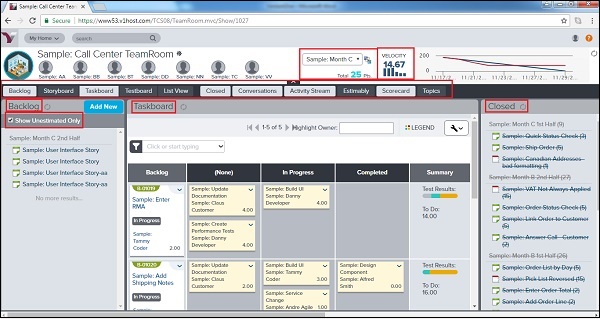- 团队 (1)
- VersionOne-问题(1)
- VersionOne-问题
- VersionOne-测试板(1)
- VersionOne-测试板
- VersionOne-搜索
- VersionOne-搜索(1)
- VersionOne教程(1)
- VersionOne教程
- VersionOne-简介
- VersionOne-简介(1)
- VersionOne-功能(1)
- VersionOne-功能
- VersionOne-模板(1)
- VersionOne-模板
- 讨论VersionOne
- 讨论VersionOne(1)
- VersionOne-登录
- VersionOne-登录(1)
- 团队 - 任何代码示例
- VersionOne-过滤器
- VersionOne-过滤器(1)
- VersionOne-添加项目
- VersionOne-添加项目(1)
- VersionOne-任务板
- VersionOne-任务
- VersionOne-任务(1)
- VersionOne-任务板(1)
- VersionOne-通知(1)
📅 最后修改于: 2020-10-31 13:17:04 🧑 作者: Mango
TeamRooms是用户可以在项目级别以及sprint级别跟踪和查看进度的地方。在TeamRoom中,可以在个人级别上跟踪日常进度。
要访问团队房间,请转到团队计划器→TeamRoom,如下面的屏幕截图所示-
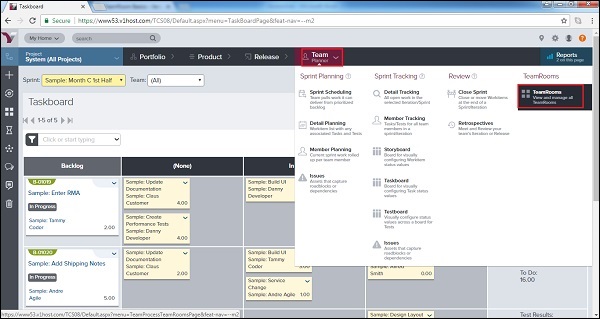
-
它将打开为不同项目/版本创建的TeamRoom。用户可以单击任何一个以查看相应的详细信息。
添加团队室
通常,scrum管理员会添加TeamRoom。现在,让我们看看添加TeamRoom的步骤。
-
导航到团队计划器→团队室。它显示带有所有可用房间的“团队房间”页面。
-
要添加团队室,请单击右上角的添加团队室按钮。
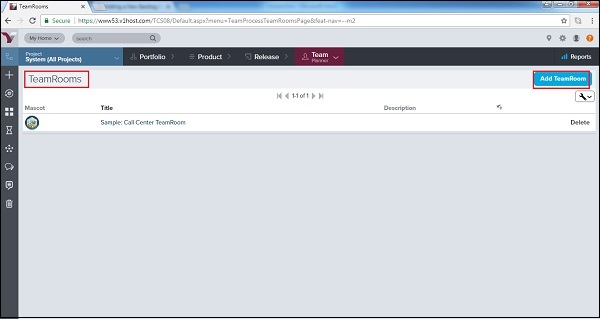
-
它将打开“添加TeamRoom”窗口,用户可以在其中输入标题,选择“团队流程”和时间表。
-
现在,单击页面底部的“保存”按钮。
-
注意-具有团队负责人或以上角色的用户只能添加一个TeamRoom。
以下屏幕截图显示了如何添加TeamRoom-
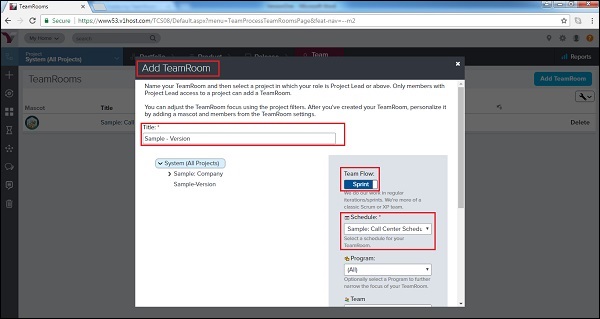
TeamRoom面板
TeamRoom包含许多重要细节。在本节中,我们将讨论显示在TeamRoom中的详细信息。
-
要查看TeamRoom的详细信息,请转到Team Planner→Team Rooms,然后单击可用的房间之一。
-
默认情况下,已选择“待办事项”。否则,单击积压以在左侧显示积压项目。
-
单击其他面板选项卡以显示项目,如下所述-
| Sr.No | Panel & Description |
|---|---|
| 1 |
Backlog
|
| 2 |
Storyboard
|
| 3 |
Taskboard
|
| 4 |
Testboard
|
| 5 |
List View
|
| 6 |
Closed
|
| 7 |
Conversations
|
| 8 |
Activity Stream
|
| 9 |
Estimably
|
| 10 |
Scorecard
|
| 11 |
Topics
|
以下屏幕快照显示了TeamRooms概述-